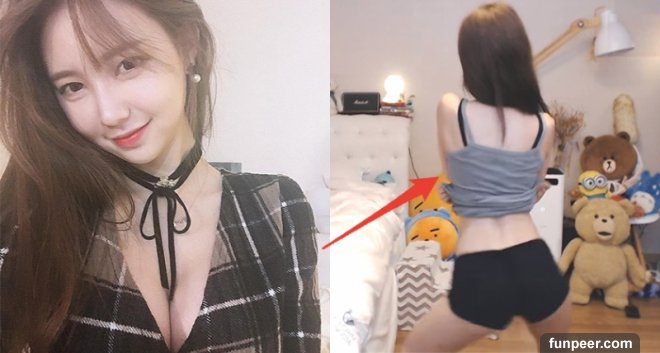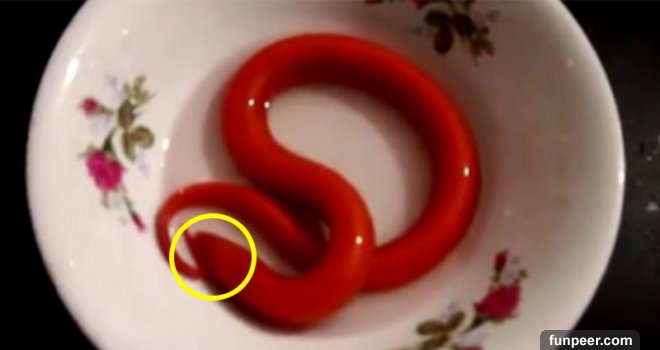簡單11招自己FORMAT電腦
【教你簡單11招FORMAT電腦】不用再拿出去給人砍菜頭了! 電腦用久了系統里的垃圾會越來越多,電腦也會變得越來越慢,不管是開機或玩遊戲也變得越來越卡,所以一般上建議電腦在使用1年或2年後就該 format(格式化)一次。現在如果把電腦送去商店要求format,一般上的收費都是30令吉以上,而且還要冒着資料被盜的風險。所以現在就和各位分 享如何自行在家format電腦的方法吧: Format電腦 / 格式化電腦的意思是清除電腦硬碟(Hardisk)中的任何資料,並重新設置系統。自行在家format電腦的方法:步驟1:格式化電腦前應該優先備份(Backup)電腦中的重要文件。因為電腦在格式化後將會被清除。用戶只需把重要文件Copy進Pendrive或External Hardisk即可。步驟2:接着你必須擁有Windows Installer,而且版本必須比目前使用的更新或相同,否則無法執行。通常在購買電腦的時候都會附送Windows Installer Disc。如果沒有Installer Disc的 話,或許可以跟朋友借或把Windows Installer Copy進Pendrive 也行。步驟3:把Windows Installer Disc放入電腦中並重啟電腦。在開機前的檢測中,按鍵盤的DEL鍵進入BIOS程序。 步驟4:在BIOS中的First Boot Device里選擇CDROM或若Windows Installer是在Pendrive中的話選擇USBDrive。![]() 步驟5:依照指示進行電腦重啟。在重啟後將出現『Press Any Key To Boot From CD』的字眼,然後就按任何鍵。電腦的介面可能隨着不同品牌的電腦而有所不同。記住別修改其他選 項,否則可能面對電腦無法開啟的問題。 步驟6:電腦將會進行一系列讀取動作。之後,安裝程式時會列出磁碟目前的狀況。例如:硬碟的容量及您是否分割或格式化過電腦。若要分割硬碟容量,點選 『new』後在『size』 的欄位中填入所要的容量大小再點選Apply。若要清除分割區域請點選『delete』,而要格式化則選擇『format』。
步驟5:依照指示進行電腦重啟。在重啟後將出現『Press Any Key To Boot From CD』的字眼,然後就按任何鍵。電腦的介面可能隨着不同品牌的電腦而有所不同。記住別修改其他選 項,否則可能面對電腦無法開啟的問題。 步驟6:電腦將會進行一系列讀取動作。之後,安裝程式時會列出磁碟目前的狀況。例如:硬碟的容量及您是否分割或格式化過電腦。若要分割硬碟容量,點選 『new』後在『size』 的欄位中填入所要的容量大小再點選Apply。若要清除分割區域請點選『delete』,而要格式化則選擇『format』。![]()
![]() 步驟7:選擇一個磁碟機安裝Windows 分割後,選擇一個磁碟機安裝Windows,該磁碟機空間需大於10GB,選擇後按Next。
步驟7:選擇一個磁碟機安裝Windows 分割後,選擇一個磁碟機安裝Windows,該磁碟機空間需大於10GB,選擇後按Next。![]() 步驟8:電腦將會開始自動安裝Windows。當以上設定好以上步驟後,我們需稍等一會兒來完成格式化。安裝速度依電腦硬件配置而定
步驟8:電腦將會開始自動安裝Windows。當以上設定好以上步驟後,我們需稍等一會兒來完成格式化。安裝速度依電腦硬件配置而定![]() 步驟9:設置電腦程式複製完成後,電腦會重新開機。這時將光碟片從光碟機取出,使用硬碟開機。接着我們必須重新開啟腦以設置電腦程式如密碼,日 期,時間等。 步驟10:安裝DRIVER 以及其他應用軟件安裝Driver即安裝硬件的驅動程式,如聲音、顯卡、網絡等等。在沒有安裝DRIVER 的情況下,這些硬件是無法操作的。 步驟11:可重啟並回到BIOS將剛才已修改的『First Boot Device』選項中改回你的Hardisk。 簡單11個方法就可以讓你的電腦系統回到如同剛剛買時那麼的趕緊和簡潔。學起來,以後可以派上用場。不過還是提醒各位,記得要預先確保你的資料已經保存 好,以及要確保你擁有電腦的DRIVER。
步驟9:設置電腦程式複製完成後,電腦會重新開機。這時將光碟片從光碟機取出,使用硬碟開機。接着我們必須重新開啟腦以設置電腦程式如密碼,日 期,時間等。 步驟10:安裝DRIVER 以及其他應用軟件安裝Driver即安裝硬件的驅動程式,如聲音、顯卡、網絡等等。在沒有安裝DRIVER 的情況下,這些硬件是無法操作的。 步驟11:可重啟並回到BIOS將剛才已修改的『First Boot Device』選項中改回你的Hardisk。 簡單11個方法就可以讓你的電腦系統回到如同剛剛買時那麼的趕緊和簡潔。學起來,以後可以派上用場。不過還是提醒各位,記得要預先確保你的資料已經保存 好,以及要確保你擁有電腦的DRIVER。
[圖擷取自網路,如有疑問請私訊]
 步驟5:依照指示進行電腦重啟。在重啟後將出現『Press Any Key To Boot From CD』的字眼,然後就按任何鍵。電腦的介面可能隨着不同品牌的電腦而有所不同。記住別修改其他選 項,否則可能面對電腦無法開啟的問題。 步驟6:電腦將會進行一系列讀取動作。之後,安裝程式時會列出磁碟目前的狀況。例如:硬碟的容量及您是否分割或格式化過電腦。若要分割硬碟容量,點選 『new』後在『size』 的欄位中填入所要的容量大小再點選Apply。若要清除分割區域請點選『delete』,而要格式化則選擇『format』。
步驟5:依照指示進行電腦重啟。在重啟後將出現『Press Any Key To Boot From CD』的字眼,然後就按任何鍵。電腦的介面可能隨着不同品牌的電腦而有所不同。記住別修改其他選 項,否則可能面對電腦無法開啟的問題。 步驟6:電腦將會進行一系列讀取動作。之後,安裝程式時會列出磁碟目前的狀況。例如:硬碟的容量及您是否分割或格式化過電腦。若要分割硬碟容量,點選 『new』後在『size』 的欄位中填入所要的容量大小再點選Apply。若要清除分割區域請點選『delete』,而要格式化則選擇『format』。
 步驟7:選擇一個磁碟機安裝Windows 分割後,選擇一個磁碟機安裝Windows,該磁碟機空間需大於10GB,選擇後按Next。
步驟7:選擇一個磁碟機安裝Windows 分割後,選擇一個磁碟機安裝Windows,該磁碟機空間需大於10GB,選擇後按Next。 步驟8:電腦將會開始自動安裝Windows。當以上設定好以上步驟後,我們需稍等一會兒來完成格式化。安裝速度依電腦硬件配置而定
步驟8:電腦將會開始自動安裝Windows。當以上設定好以上步驟後,我們需稍等一會兒來完成格式化。安裝速度依電腦硬件配置而定 步驟9:設置電腦程式複製完成後,電腦會重新開機。這時將光碟片從光碟機取出,使用硬碟開機。接着我們必須重新開啟腦以設置電腦程式如密碼,日 期,時間等。 步驟10:安裝DRIVER 以及其他應用軟件安裝Driver即安裝硬件的驅動程式,如聲音、顯卡、網絡等等。在沒有安裝DRIVER 的情況下,這些硬件是無法操作的。 步驟11:可重啟並回到BIOS將剛才已修改的『First Boot Device』選項中改回你的Hardisk。 簡單11個方法就可以讓你的電腦系統回到如同剛剛買時那麼的趕緊和簡潔。學起來,以後可以派上用場。不過還是提醒各位,記得要預先確保你的資料已經保存 好,以及要確保你擁有電腦的DRIVER。
步驟9:設置電腦程式複製完成後,電腦會重新開機。這時將光碟片從光碟機取出,使用硬碟開機。接着我們必須重新開啟腦以設置電腦程式如密碼,日 期,時間等。 步驟10:安裝DRIVER 以及其他應用軟件安裝Driver即安裝硬件的驅動程式,如聲音、顯卡、網絡等等。在沒有安裝DRIVER 的情況下,這些硬件是無法操作的。 步驟11:可重啟並回到BIOS將剛才已修改的『First Boot Device』選項中改回你的Hardisk。 簡單11個方法就可以讓你的電腦系統回到如同剛剛買時那麼的趕緊和簡潔。學起來,以後可以派上用場。不過還是提醒各位,記得要預先確保你的資料已經保存 好,以及要確保你擁有電腦的DRIVER。[圖擷取自網路,如有疑問請私訊]
|
本篇 |
不想錯過? 請追蹤FB專頁! |
| 喜歡這篇嗎?快分享吧! |
相關文章
快樂生活一點通